Paljud Windowsi kasutajad eelistavad oma Microsofti kontot kaitsta, blokeerides juurdepääsu arvutile turvalise parooli või 4-kohalise PIN-koodi abil. Seega, kui teie või mõni teine kasutaja soovib juurdepääsu teie arvutile, peate oma kontole ja arvutile juurdepääsu saamiseks sisestama PIN-koodi või parooli. Samal viisil, kui soovite installida Windowsi värskenduse ja teie arvuti taaskäivitub värskenduse rakendamiseks, jõuate Windowsi sisselogimiskuvale, kus peate sisestama PIN-koodi või parooli juurdepääs.
See võib mõne kasutaja jaoks olla aeganõudev ja tüütu ning seetõttu võite soovida sisselogimisekraanist mööda minna ja otse töölauale siseneda, ilma et oleks vaja sisestada PIN-koodi või parooli. Et see juhtuks, peate sisse lülitama "Automaatne sisselogimine pärast värskendust” funktsioon Windowsi sätetes. See võimaldab Windowsil salvestada teie sisselogimismandaadid, mida hiljem kasutatakse värskenduse installimise ja rakendamise lõpetamiseks automaatselt teie Microsofti kontole sisselogimiseks.
Siiski tuleb märkida, et see funktsioon kehtib ainult Windowsi värskenduse kohta ja töötab ainult siis, kui soovite värskenduse installimise lõpetada, mitte tavapärastel asjaoludel. Tavaolukorras oma kontole juurdepääsu saamiseks peate ikkagi sisestama oma PIN-koodi või parooli.
See postitus juhendab teid selle lubamiseks/keelamiseks Automaatne sisselogimine pärast värskendamist funktsioon Windows 11-s. Vaatame, kuidas:
1. meetod: rakenduse Seaded kaudu
See meetod võimaldab teil lubada Automaatne sisselogimine pärast värskendamist funktsiooni oma Windows 11 arvutis, kasutades rakendust Seaded vaid mõne kiire sammuga. Vaatame, kuidas:
Samm 1: Vajutage nuppu Võit + I klahve samaaegselt klaviatuuril, et käivitada Seaded rakendus.
2. samm: Aastal Seaded aknas klõpsake nuppu Kontod valikud paani vasakus servas.

3. samm: Nüüd minge akna paremasse serva ja klõpsake nuppu Sisselogimisvalikud.

4. samm: Järgmisena Sisselogimisvalikud seadete aknas, minge paremale küljele, kerige allapoole ja allapoole Lisaseaded valik, minge aadressile Kasutage minu sisselogimisteavet, et pärast värskendust seadistamine automaatselt lõpule viia.
Nüüd liigutage parempoolset lülitit, et lubada Automaatne sisselogimine pärast värskendamist tunnusjoon.

*Märge - Et keelata Automaatne sisselogimine pärast värskendamist funktsiooni, järgige ülaltoodud samme 1–3 ja seejärel minge paani paremasse serva > Lisaseaded > Kasuta minu sisselogimisteavet, et pärast värskendust seadistamine automaatselt lõpule viia > liigutage selle keelamiseks lülitit vasakule.
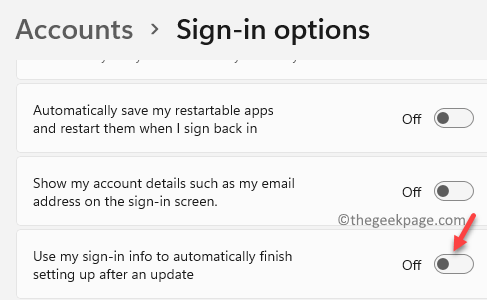
2. meetod: rühmapoliitika redaktori kaudu
Teise võimalusena saate teatud sätete muutmiseks kasutada rühmapoliitika redaktorit ja lubada või keelata Windowsi atribuute Automaatne sisselogimine pärast värskendamist tunnusjoon. Tehke järgmist.
Samm 1: Vajutage nuppu Win + R avamiseks klaviatuuri otseteed Käivita käsk.
2. samm: Aastal Käivita käsk avanev aken, tippige gpedit.msc ja tabas Sisenema avada Kohalik rühmapoliitika redaktor aken.

3. samm: Aastal Kohalik rühmapoliitika redaktor aken, laiendage Arvuti konfiguratsioon välja paani vasakus servas.

4. samm: Järgmisena minge lehele Haldusmallid välja ja laiendage seda.

5. samm: Järgmisena laiendage Windowsi komponendid osa.

6. samm: Nüüd minge akna paremale küljele ja otsige Windowsi sisselogimine valikuid.
Topeltklõpsake sellel.
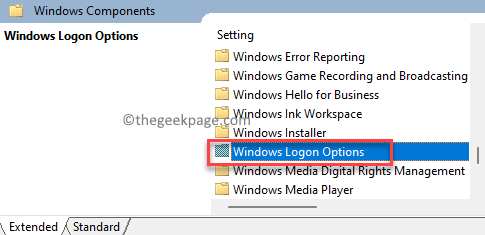
6. samm: Järgmises aknas all Windowsi sisselogimisvalikud, topeltklõpsake paremal küljel Pärast taaskäivitamist logige sisse ja lukustage viimane interaktiivne kasutaja automaatselt seadistus.
See valik tuleb seadme jaoks keelata Automaatne sisselogimine pärast värskendamist funktsiooni lubamiseks.
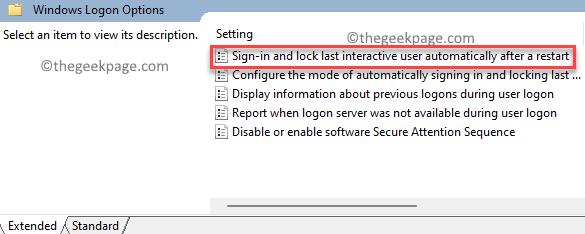
7. samm: Nüüd, Pärast taaskäivitamist logige sisse ja lukustage viimane interaktiivne kasutaja automaatselt aknas valige raadionupp Lubatud.
Vajutage Okei muudatuste salvestamiseks.

Nüüd sulgege Kohalik rühmapoliitika redaktor aken ja Automaatne sisselogimine pärast värskendamist funktsioon on edukalt lubatud.
*Märge - Et keelata Automaatne sisselogimine pärast värskendamist funktsiooni igal ajal hiljem järgige 1. sammud läbi 6ja seejärel aknas Logi sisse ja lukusta viimane interaktiivne kasutaja automaatselt pärast taaskäivitamist, valige raadionupp Keelatud.
Vajutage Okei muudatuste salvestamiseks.

Väljuge Kohalik rühmapoliitika redaktor ja Automaatne sisselogimine pärast värskendamist funktsioon on keelatud.

